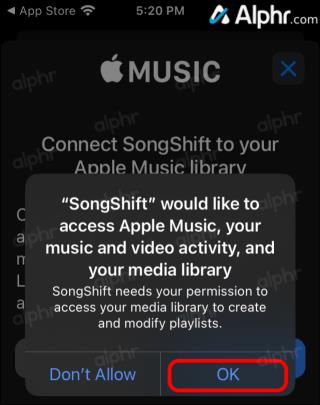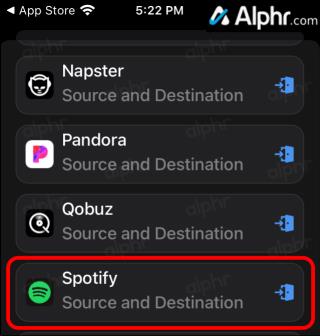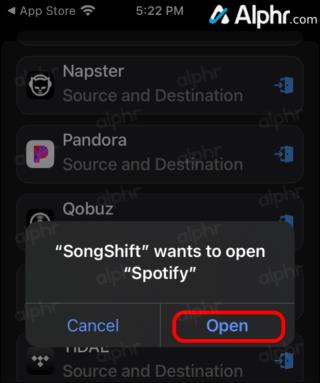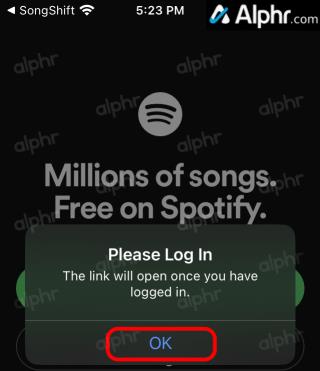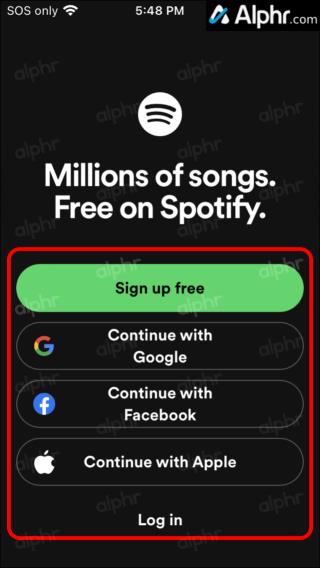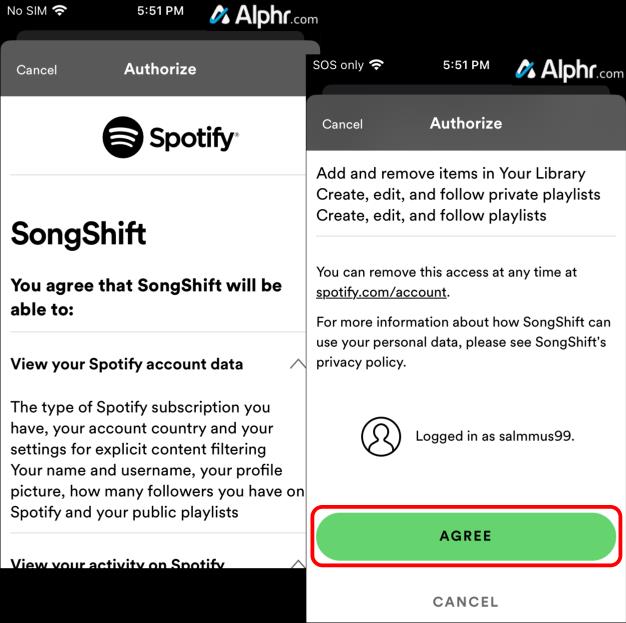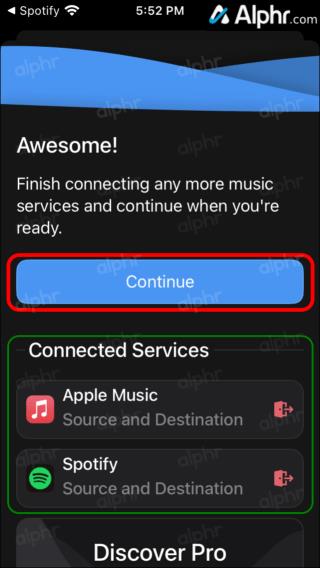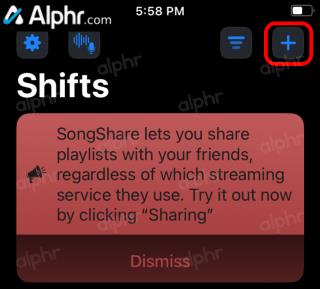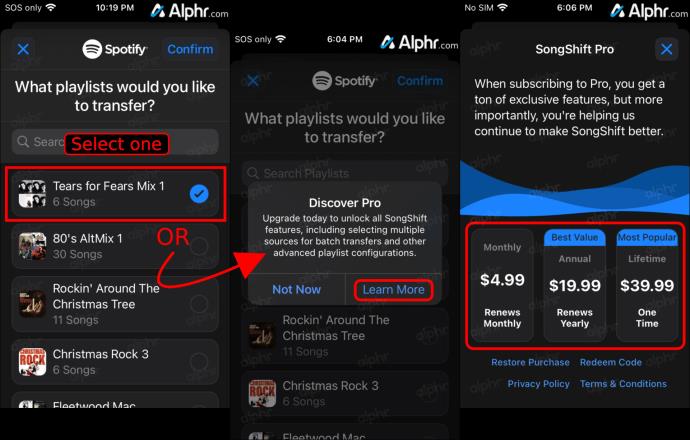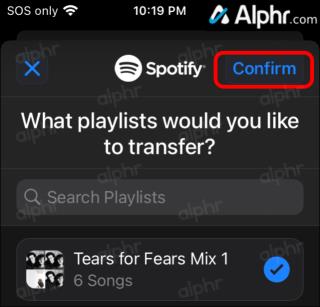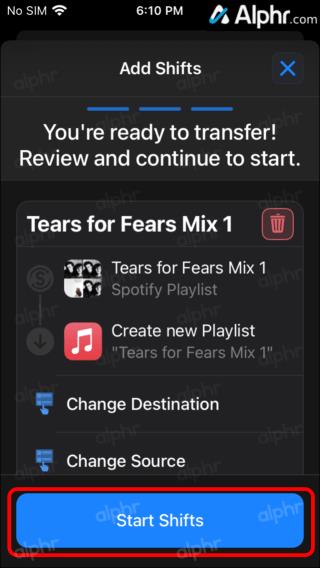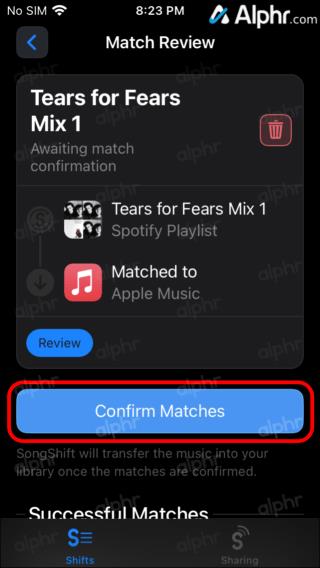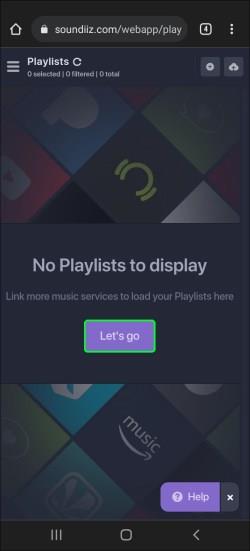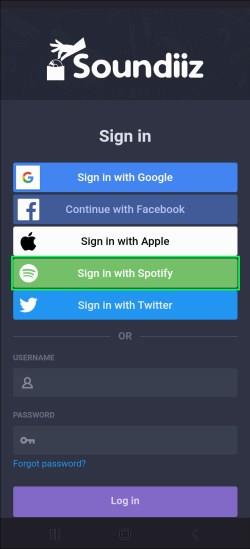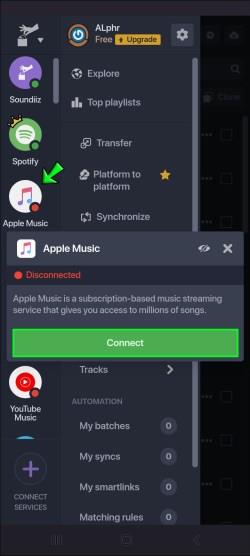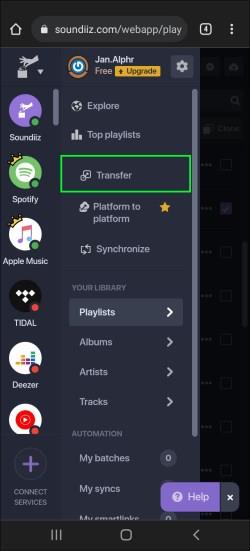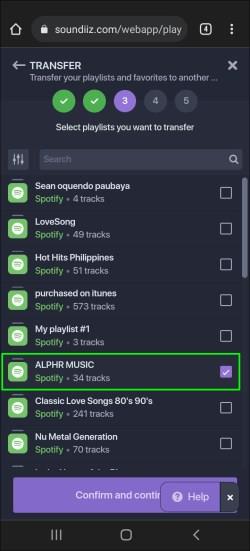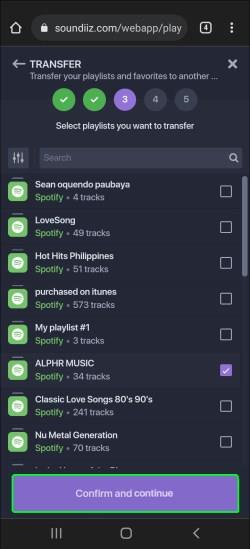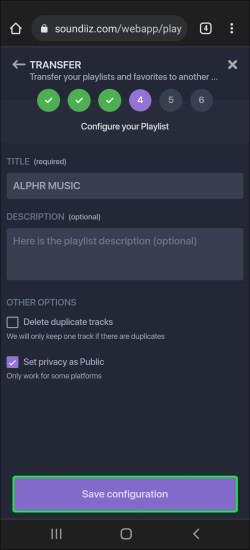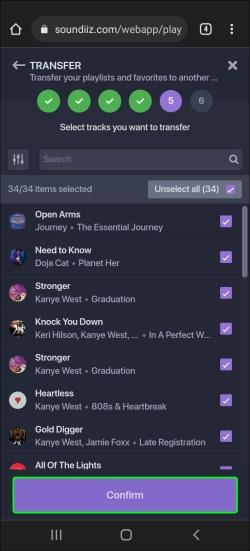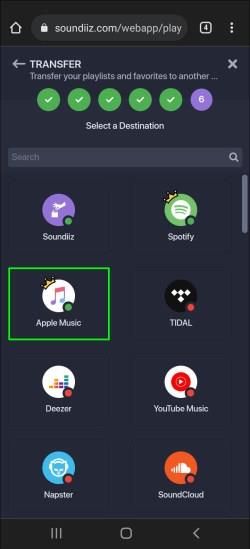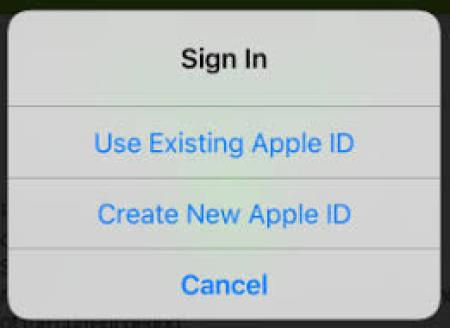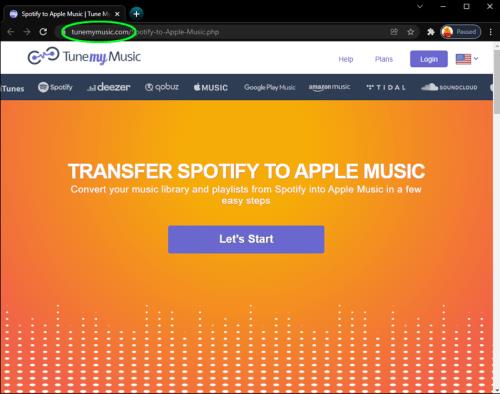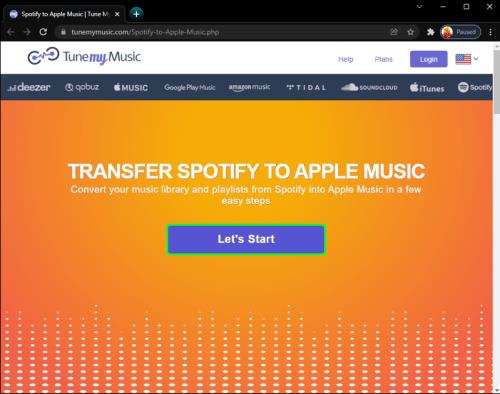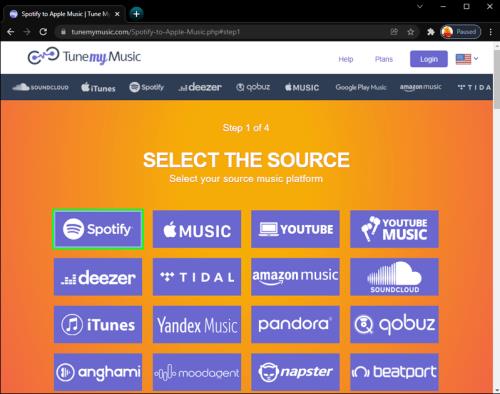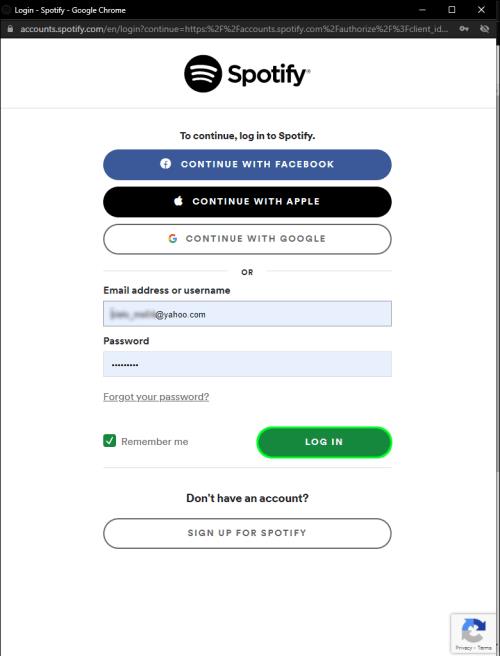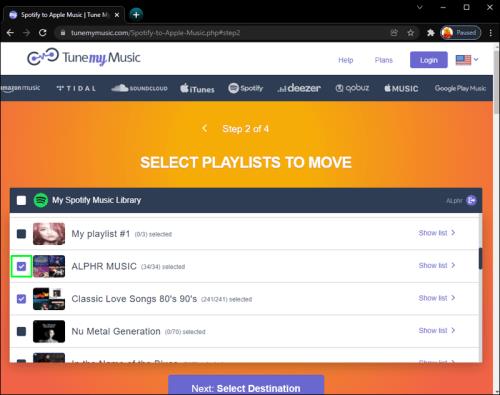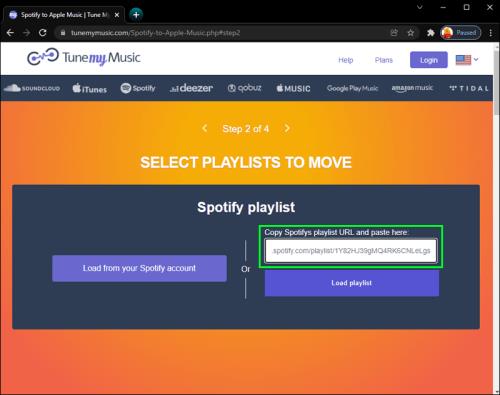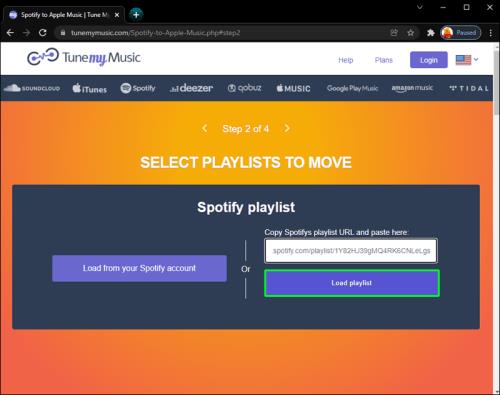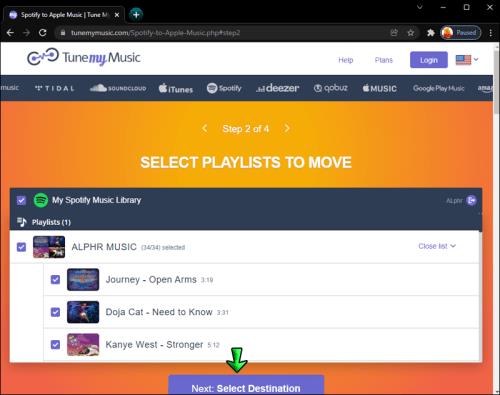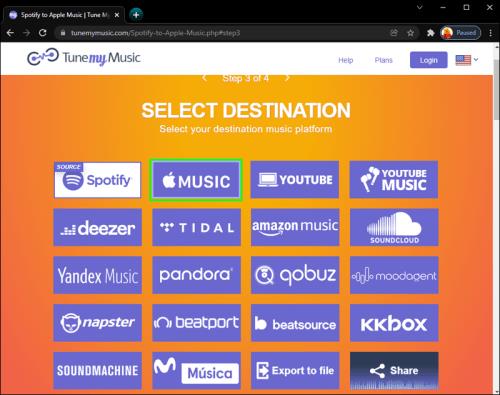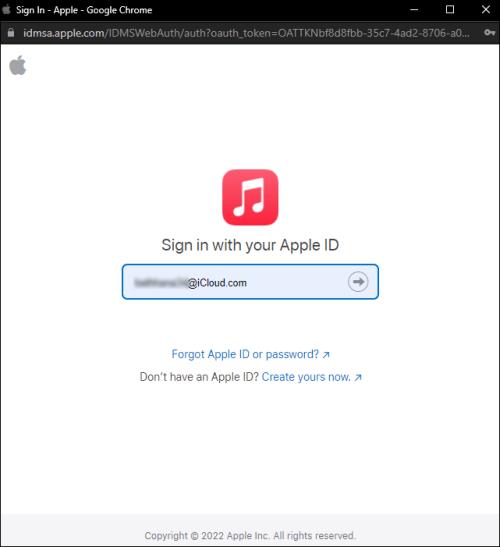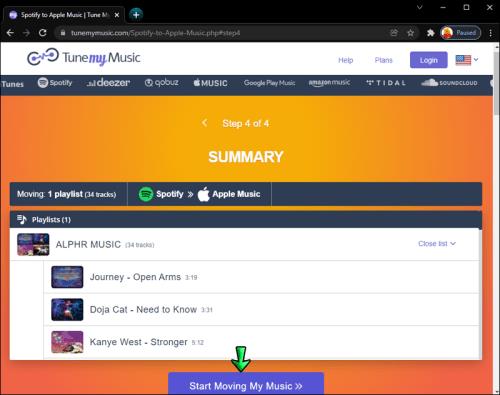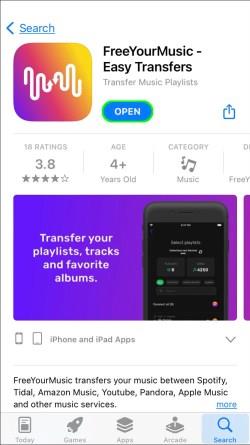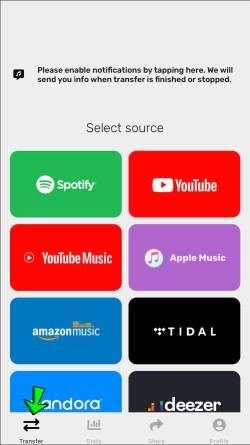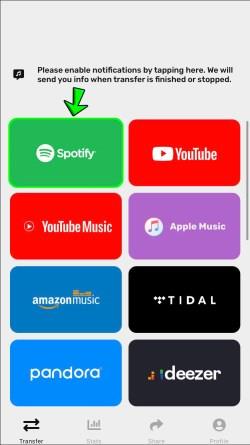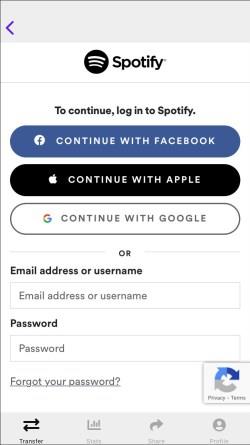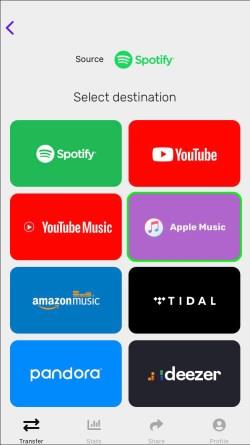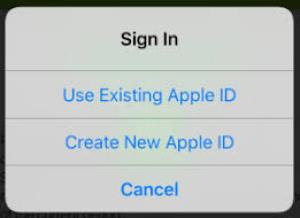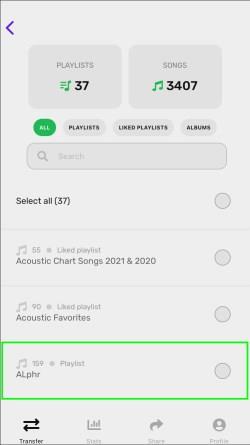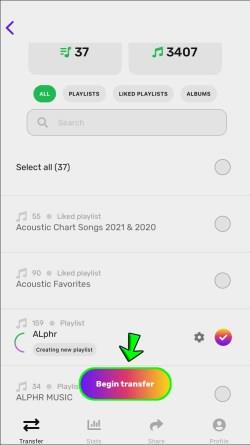Σύνδεσμοι συσκευών
Θέλετε να μεταβείτε στο Apple Music αλλά έχετε ήδη καταβάλει πολλή προσπάθεια στις λίστες αναπαραγωγής Spotify; Πολλοί άνθρωποι δεν το γνωρίζουν αυτό, αλλά μπορείτε να μετατρέψετε λίστες αναπαραγωγής από μια εφαρμογή ροής μουσικής σε άλλη. Υπάρχουν πολλοί δωρεάν ιστότοποι και εφαρμογές τρίτων που θα μεταφέρουν τις λίστες αναπαραγωγής του Spotify στο Apple Music και σε άλλες πλατφόρμες ροής, ώστε να μην χρειάζεται να ταλαιπωρηθείτε ξανά να δημιουργήσετε ξανά τις λίστες αναπαραγωγής σας.

Σε αυτό το άρθρο, θα δείτε πώς να μετατρέψετε λίστες αναπαραγωγής Spotify σε Apple Music σε διαφορετικές συσκευές.
Πώς να μετατρέψετε μια λίστα αναπαραγωγής Spotify σε Apple Music από ένα iPhone
Δεδομένου ότι το Apple Music και το Spotify είναι δύο από τις πιο δημοφιλείς εφαρμογές ροής μουσικής αυτή τη στιγμή, πολλοί χρήστες αναρωτιούνται αν μπορούν να αντιγράψουν και να επικολλήσουν τις λίστες αναπαραγωγής τους από τη μια εφαρμογή στην άλλη. Ενώ υπάρχουν πολλοί ιστότοποι που μπορείτε να χρησιμοποιήσετε δωρεάν για να κάνετε τη δουλειά, οι εφαρμογές μετατροπής μουσικής είναι πολύ πιο βολικές.
Εάν θέλετε να μετατρέψετε τις λίστες αναπαραγωγής σας από Spotify σε Apple Music στο iPhone σας, μια εξαιρετική εφαρμογή που μπορείτε να χρησιμοποιήσετε είναι το SongShift . Μπορείτε να το βρείτε στο App Store σας, αλλά προς το παρόν δεν υπάρχει έκδοση για συσκευές Android. Όχι μόνο το SongShift μπορεί να μεταφέρει τη λίστα αναπαραγωγής Spotify στο Apple Music, αλλά και πολλές άλλες εφαρμογές ροής μουσικής, όπως το Tidal, το YouTube Music, το Napster, το Deezer, το Pandora και άλλα.
Για να μετατρέψετε μια λίστα αναπαραγωγής από το Spotify σε Apple Music με το SongShift, αυτό πρέπει να κάνετε.
Σύντομη έκδοση (Συνοπτικά βήματα):
- Κατεβάστε, εγκαταστήστε και ανοίξτε το " SongShift για iOS ."

- Προσθέστε το "Apple Music" και το "Spotify" στο SongShift.

- Πατήστε «Συνέχεια» για να συνεχίσετε.

- Πατήστε "Έναρξη" και, στη συνέχεια, επιλέξτε το σύμβολο "+" στην κορυφή.

- Επιλέξτε την επιλογή "Playlist" στο Spotify και, στη συνέχεια, επιλέξτε τη λίστα αναπαραγωγής (μόνο μία κάθε φορά για τη δωρεάν έκδοση).

- Πατήστε «Επιβεβαίωση» και μετά επιλέξτε «Apple Music» ως προορισμό.

- Επιλέξτε "Start Shifts" ακολουθούμενο από "Review" μόλις τελειώσει.

- Βεβαιωθείτε ότι τα κομμάτια της λίστας αναπαραγωγής ταιριάζουν—το κορυφαίο είναι το Spotify και το δεύτερο είναι το Apple Music.

- Επιλέξτε "Rematch" εάν χρειάζεται για οποιοδήποτε κομμάτι και, στη συνέχεια, επιλέξτε την κατάλληλη λίστα.

- Κάντε κύλιση προς τα πάνω και επιλέξτε «Επιβεβαίωση αντιστοιχιών» και μετά επιλέξτε «Συνέχεια» όταν τελειώσετε.

Μεγάλη έκδοση (Λεπτομέρειες βήμα προς βήμα):
- Κατεβάστε το “ SongShift για iOS ” στο iPhone σας και ανοίξτε το.

- Επιλέξτε «Apple Music» από τη λίστα των παρόχων ροής.

- Επιλέξτε «Συνέχεια».

- Αποδεχτείτε τα δικαιώματα πατώντας "OK".
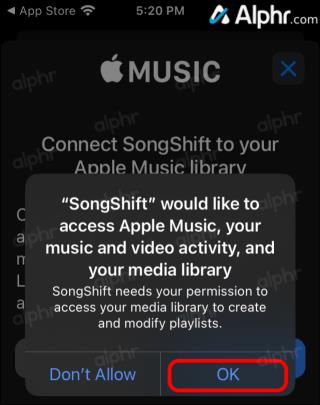
- Μην πατήσετε ακόμα "Συνέχεια". Κάντε κύλιση προς τα κάτω και επιλέξτε "Spotify" στην ενότητα "Διαθέσιμες υπηρεσίες".
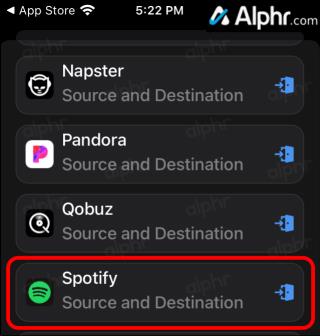
- Επιλέξτε «Άνοιγμα» για να επιτρέψετε στο SongShift να συνδεθεί στο Spotify.
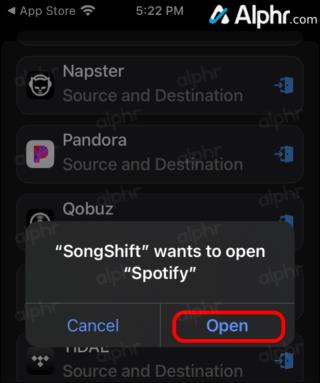
- Πατήστε "OK" στη γραμμή εντολών "Παρακαλώ συνδεθείτε".
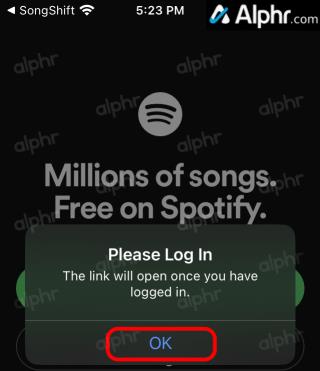
- Συνδεθείτε στον λογαριασμό σας στο Spotify.
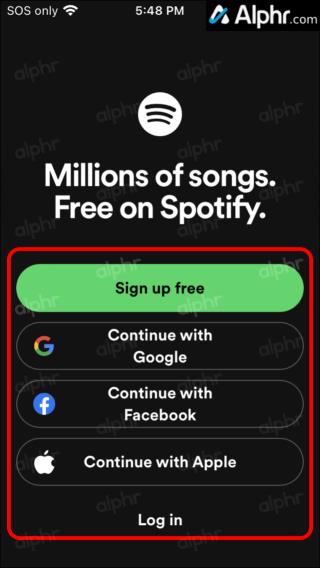
- Αποδεχτείτε τα δικαιώματα SongShift για το Spotify πατώντας «ΣΥΜΦΩΝΩ» στο κάτω μέρος της οθόνης.
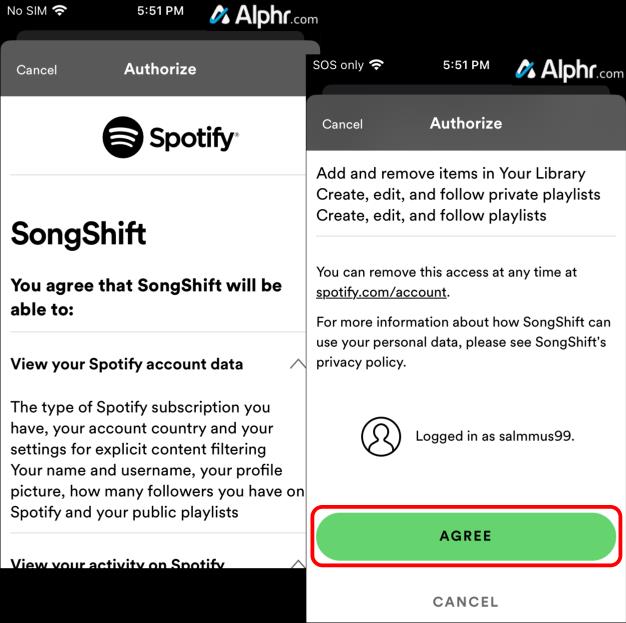
- Εάν σας ζητηθεί, επιλέξτε "Άνοιγμα" για να επιτρέψετε στο Spotify να ανοίξει το SongShift. Θα πρέπει τώρα να βλέπετε και τις δύο εφαρμογές ροής που αναφέρονται στο SongShift στην κορυφή στην ενότητα "Συνδεδεμένες υπηρεσίες". Πατήστε «Συνέχεια» όταν τελειώσετε.
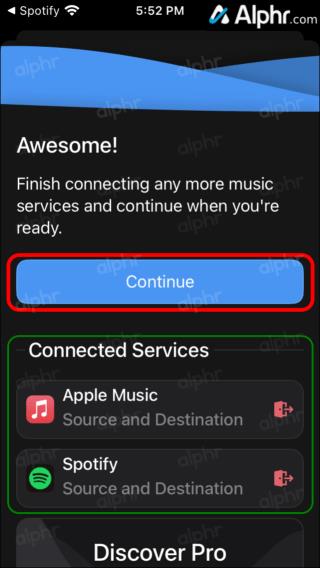
- Πατήστε "Έναρξη" στην οθόνη SongShift "...έτοιμος για έναρξη...".

- Επιλέξτε το εικονίδιο «+» στο επάνω μέρος της αρχικής οθόνης.
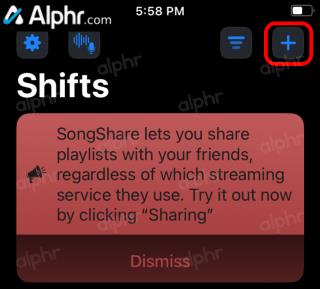
- Επιλέξτε "Playlist" στο "Spotify" για να το προσθέσετε ως "Shift".

- Επιλέξτε τη λίστα αναπαραγωγής Spotify που θέλετε να μεταφέρετε. Μπορείτε να επιλέξετε μόνο μία λίστα αναπαραγωγής τη φορά με τη δωρεάν έκδοση. Για αναβάθμιση, επιλέξτε ένα δεύτερο, μετά επιλέξτε «Μάθετε περισσότερα» και ακολουθήστε τις οδηγίες.
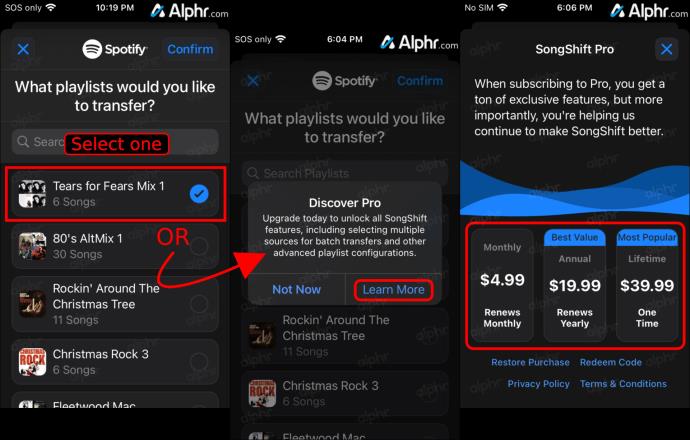
- Πατήστε «Επιβεβαίωση» στην επάνω δεξιά ενότητα για να συνεχίσετε με τις επιλεγμένες λίστες αναπαραγωγής.
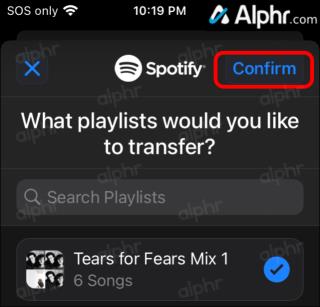
- Επιλέξτε "Apple Music" στην οθόνη προορισμού "Add Shifts".

- Στην οθόνη «…έτοιμο για μεταφορά…», πατήστε «Έναρξη Shifts».
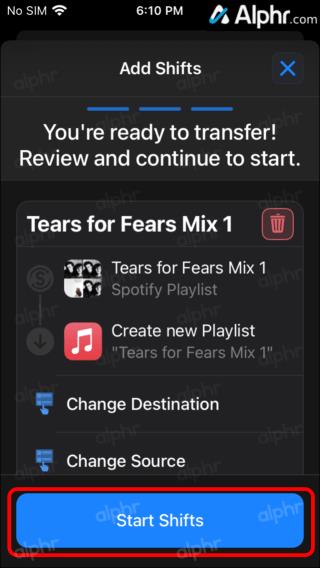
- Εμφανίζεται η πρόοδος της μεταφοράς. Όταν τελειώσετε, πατήστε το κουμπί "Επισκόπηση" που εμφανίζεται κάτω από τη λίστα αναπαραγωγής.

- Κάντε κύλιση προς τα κάτω στην οθόνη "Αναθεώρηση αντιστοίχισης" για να επιβεβαιώσετε ότι τα τραγούδια της λίστας αναπαραγωγής ταιριάζουν. Για κάθε ομάδα, το κορυφαίο είναι το Spotify και το δεύτερο το κομμάτι της Apple.

- Για να ενημερώσετε ένα κομμάτι (Re-Match) από τη βάση δεδομένων της Apple, πατήστε το και επιλέξτε την κατάλληλη έκδοση.

- Κάντε κύλιση προς τα πάνω και επιλέξτε «Επιβεβαίωση αντιστοιχιών» για να συνεχίσετε.
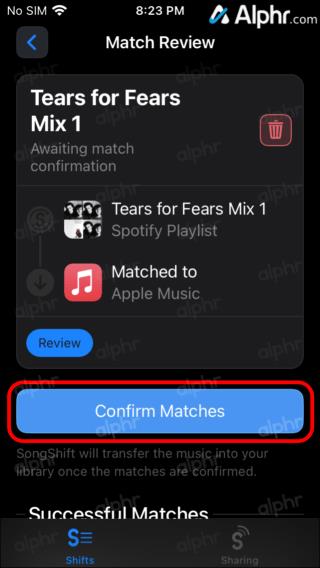
- Στην οθόνη "Επεξεργασία", επιλέξτε "Συνέχεια" όταν όλα είναι απενεργοποιημένα.

Η εφαρμογή θα χρειαστεί λίγα μόλις λεπτά, ανάλογα με το μέγεθός της, για να μεταφέρει τη λίστα αναπαραγωγής του Spotify στο Apple Music.
Πώς να μετατρέψετε μια λίστα αναπαραγωγής Spotify σε Apple Music από ένα Android
Επειδή το SongShift δεν είναι διαθέσιμο σε συσκευές Android, μπορείτε να χρησιμοποιήσετε το Soundiiz . Αυτή η υπηρεσία είναι πολύ εύκολη στη χρήση, αλλά θα πρέπει να την ανοίξετε στο πρόγραμμα περιήγησής σας για να έχετε καλύτερη λειτουργικότητα και απόδοση. Αφού το κάνετε αυτό, δείτε τι πρέπει να κάνετε στη συνέχεια:
- Πατήστε το κουμπί "Έναρξη δωρεάν" στον ιστότοπο.
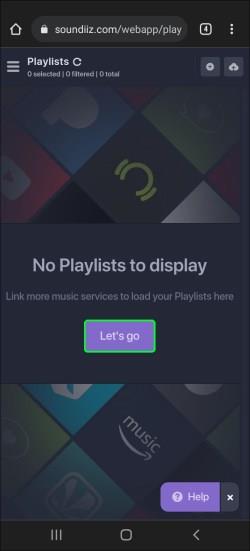
- Στη σελίδα σύνδεσης, συνδεθείτε με μια υπηρεσία μουσικής, Google, Facebook, Apple ή χρησιμοποιώντας ένα email. Για απλότητα, μπορείτε να επιλέξετε «Σύνδεση με το Spotify».
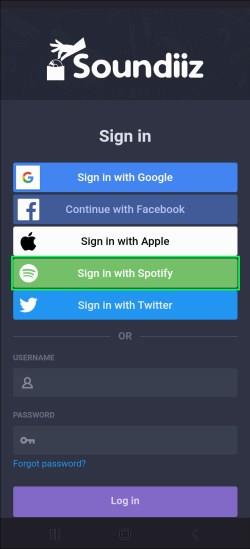
- Εξουσιοδοτήστε την εφαρμογή για πρόσβαση στον λογαριασμό σας στο Spotify. Επιλέξτε Apple Music ως υπηρεσία προορισμού.
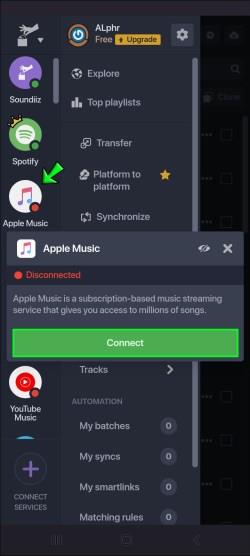
- Συνδεθείτε στον λογαριασμό σας Apple Music.

- Επιλέξτε Μεταφορά στο μενού.
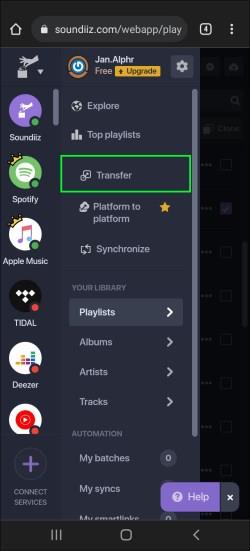
- Πατήστε στο Spotify και μετά στο Playlists .
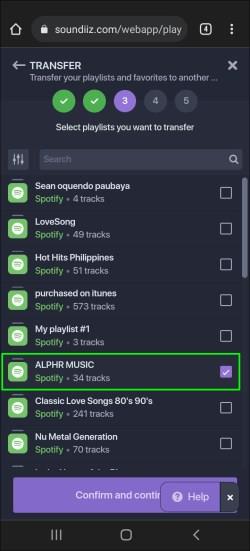
- Εντοπίστε τη λίστα αναπαραγωγής Spotify για να τη μεταφέρετε. Μεταβείτε στην επιλογή Επιβεβαίωση και συνεχίστε .
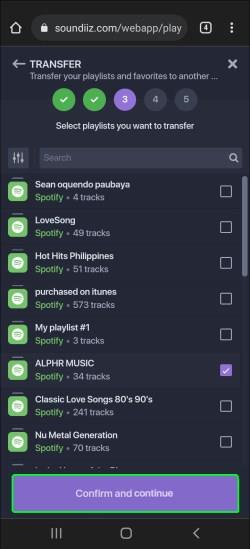
- Πατήστε στο Save Configuration στο κάτω μέρος του παραθύρου.
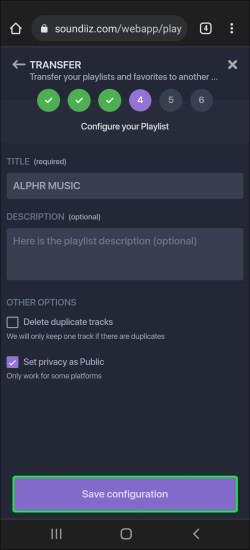
- Προχωρήστε στο κουμπί Επιβεβαίωση λίστας κομματιών .
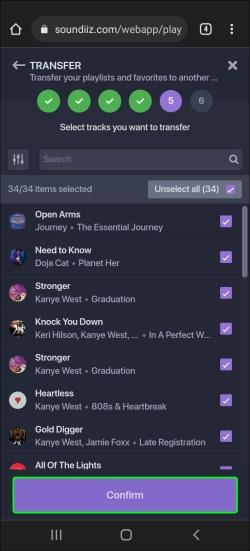
- Επιλέξτε Apple Music .
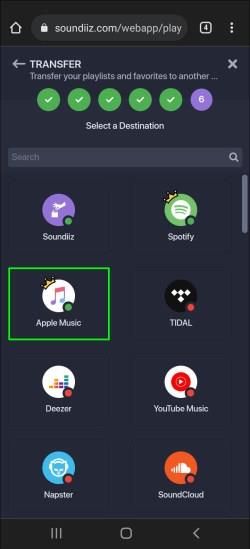
- Συνδεθείτε με το Apple ID σας.
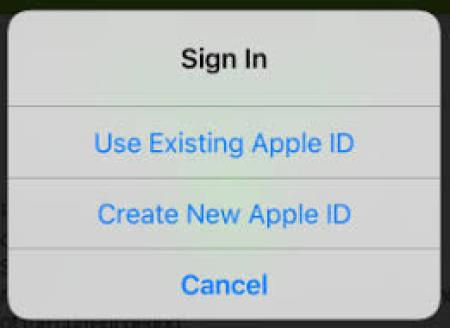
Αυτό είναι το μόνο που υπάρχει σε αυτό. Σημειώστε ότι μπορείτε να μετατρέψετε μόνο μία λίστα αναπαραγωγής τη φορά. Ωστόσο, το Soundiiz Premium σάς επιτρέπει να μετατρέψετε πολλές λίστες αναπαραγωγής ταυτόχρονα.
Πώς να μετατρέψετε μια λίστα αναπαραγωγής Spotify σε Apple Music από υπολογιστή
Ίσως είναι πιο εύκολο να μεταφέρετε μια λίστα αναπαραγωγής από το Spotify στο Apple Music με υπολογιστή, καθώς υπάρχουν τόσοι πολλοί ιστότοποι για να διαλέξετε. Θα χρησιμοποιήσουμε το TunemyMusic. Ακολουθήστε τα παρακάτω βήματα για να μάθετε πώς:
- Επισκεφτείτε το TunemyMusic στον υπολογιστή σας.
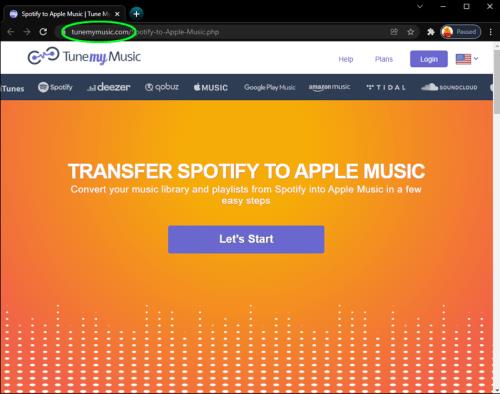
- Μεταβείτε στο κουμπί Ξεκινάμε .
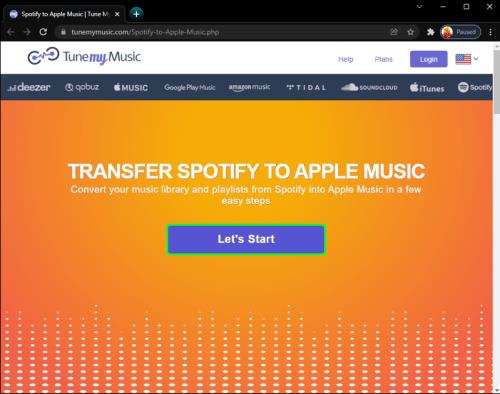
- Στην περιοχή Επιλέξτε την πηγή , επιλέξτε Spotify .
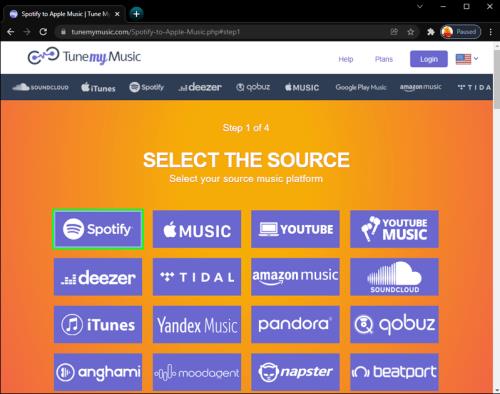
- Συνδεθείτε στον λογαριασμό σας στο Spotify.
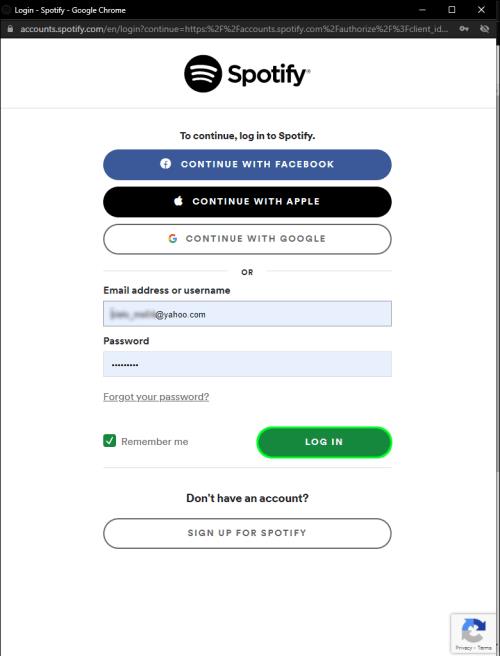
- Εντοπίστε τη λίστα αναπαραγωγής που θέλετε να μετατρέψετε.
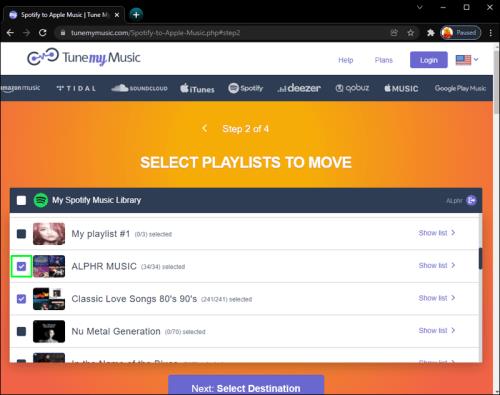
- Αντιγράψτε τη διεύθυνση URL της λίστας αναπαραγωγής και επικολλήστε την στη γραμμή αναζήτησης. Έχετε επίσης την επιλογή να το ανεβάσετε απευθείας από το Spotify.
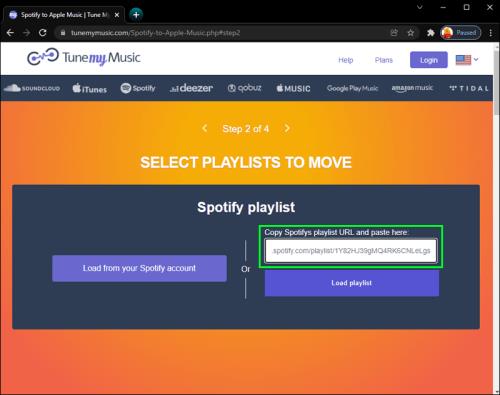
- Επιλέξτε Φόρτωση λίστας αναπαραγωγής .
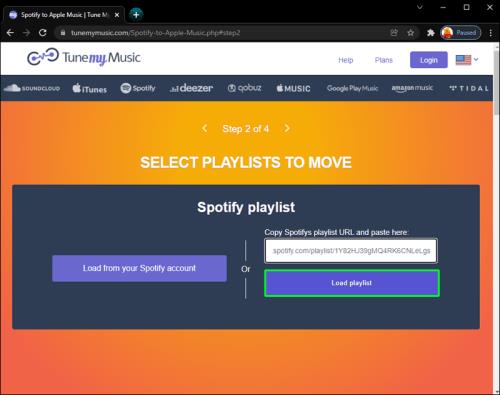
- Κάντε κλικ στο κουμπί Επόμενο: Επιλογή προορισμού .
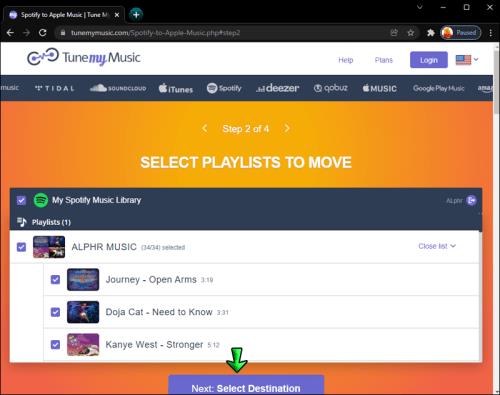
- Μεταβείτε στο Apple Music .
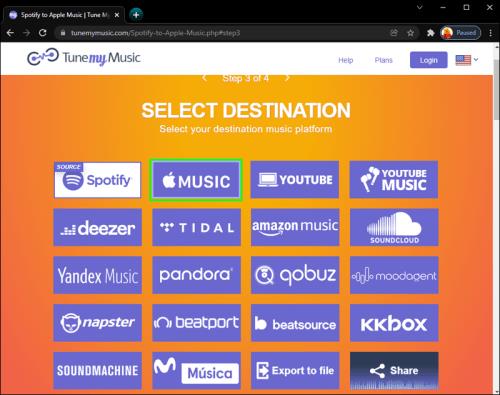
- Συνδεθείτε με το Apple ID σας.
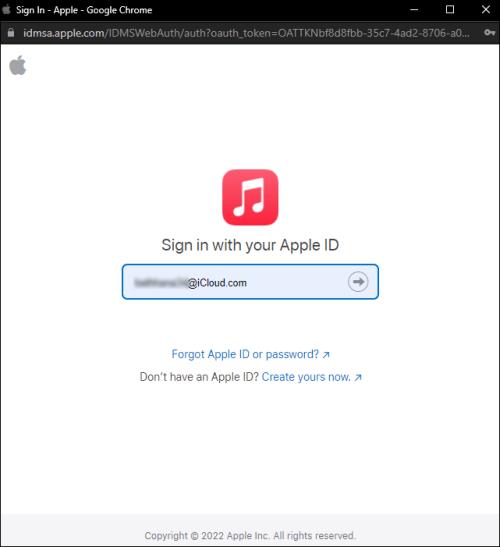
- Μεταβείτε στο κουμπί Έναρξη μετακίνησης της μουσικής μου .
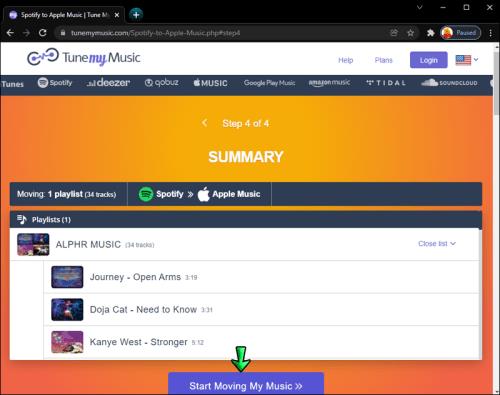
Μπορείτε να μετατρέψετε μια λίστα αναπαραγωγής Spotify σε Apple Music χωρίς συνδρομή;
Η Apple Music είναι μια υπηρεσία που βασίζεται σε συνδρομές, αλλά μπορείτε να χρησιμοποιήσετε αυτήν την εφαρμογή ροής μουσικής δωρεάν. Ωστόσο, η εμπειρία ροής μουσικής σας είναι αρκετά περιορισμένη. Για παράδειγμα, μπορείτε να ακούσετε μόνο τραγούδια που κατεβάσατε αλλού, ηχογραφήσατε ή μεταφέρατε από τον υπολογιστή σας. Υπάρχει μια δωρεάν δοκιμή τριών μηνών για όσους ενδιαφέρονται να εγγραφούν.
Εάν θέλετε να δοκιμάσετε οποιαδήποτε από τις εφαρμογές μετατροπής playlist που αναφέραμε στις προηγούμενες ενότητες, θα πρέπει να εγγραφείτε με το Apple ID σας. Επομένως, χρειάζεστε μια συνδρομή Apple Music εάν θέλετε να μεταφέρετε τις λίστες αναπαραγωγής σας από το Spotify στο Apple Music. Ο μόνος άλλος τρόπος είναι να κατεβάσετε τραγούδια και να τα μεταφέρετε στο Apple Music σας με μη αυτόματο τρόπο.
Μετατρέψτε το Spotify Playlist σε Apple Music Online
Εάν θέλετε να μεταφέρετε τη λίστα αναπαραγωγής σας από το Spotify στο Apple Music online, οποιαδήποτε από τις εφαρμογές μετατροπής μουσικής που αναφέρονται παραπάνω θα το κάνει, καθώς θα χρειαστείτε σύνδεση στο διαδίκτυο για να τις χρησιμοποιήσετε. Το SongShift είναι η μόνη υπηρεσία που συνοδεύεται από εφαρμογή για κινητά, παρόλο που είναι διαθέσιμη μόνο για συσκευές iOS.
Εάν προτιμάτε να χρησιμοποιείτε τον υπολογιστή σας για να μεταφέρετε λίστες αναπαραγωγής από το Spotify στο Apple Music, υπάρχουν πολλές διαδικτυακές υπηρεσίες που μπορείτε να χρησιμοποιήσετε. Εκτός από το Soundiiz και το TunemyMusic, μπορείτε επίσης να χρησιμοποιήσετε το Free Your Music . Μπορείτε να κάνετε λήψη αυτής της εφαρμογής για συσκευές macOS, Windows, iOS και Android.
Λειτουργεί με τον ίδιο τρόπο όπως και οι άλλες τρεις υπηρεσίες. Δείτε πώς μπορείτε να το χρησιμοποιήσετε για να μετατρέψετε τη λίστα αναπαραγωγής Spotify σε Apple Music:
- Ανοίξτε την εφαρμογή Free Your Music .
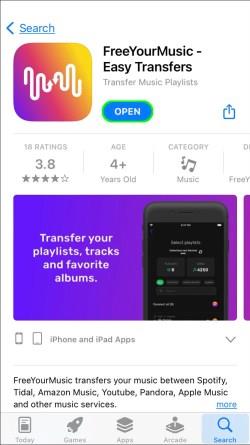
- Πατήστε το κουμπί Μεταφορά στη λίστα επιλογών.
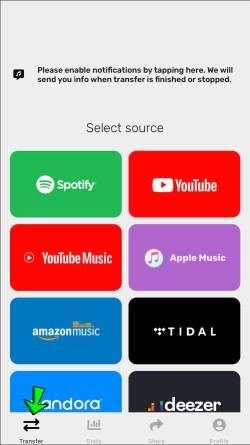
- Για την πηγή σας, επιλέξτε Spotify .
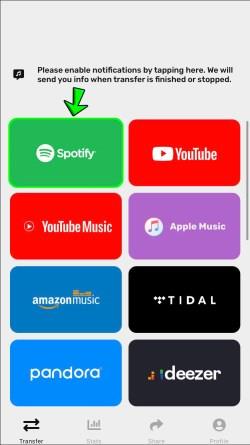
- Συνδεθείτε στον λογαριασμό σας στο Spotify.
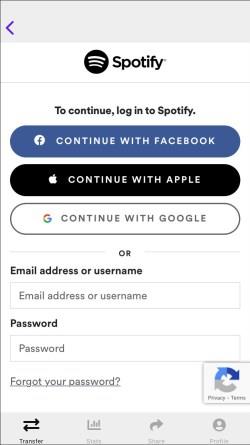
- Επιλέξτε Apple Music ως υπηρεσία προορισμού.
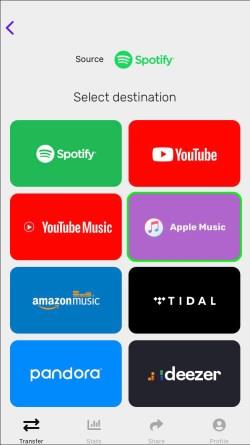
- Εισαγάγετε το Apple ID σας.
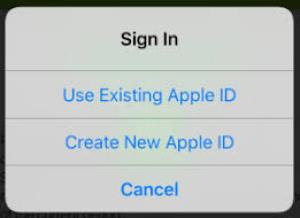
- Επιλέξτε τη λίστα αναπαραγωγής που θέλετε να μετατρέψετε.
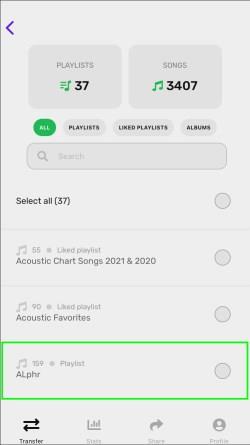
- Κάντε κλικ στο κουμπί Έναρξη στο κάτω μέρος της οθόνης.
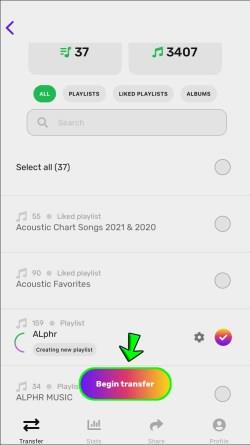
Μετατρέψτε το Spotify Playlist σε Apple Music Δωρεάν
Τα καλά νέα είναι ότι όλες οι εφαρμογές και οι υπηρεσίες που αναφέραμε σε αυτό το άρθρο είναι δωρεάν. Ορισμένα από αυτά διαθέτουν εκδόσεις Premium που προσφέρουν περισσότερες δυνατότητες.
Για παράδειγμα, το Soundiiz Premium σάς επιτρέπει να μεταφέρετε πολλές λίστες αναπαραγωγής Spotify ταυτόχρονα. Επιπλέον, μπορείτε να μετατρέψετε άλμπουμ, τραγούδια και ολόκληρη τη δουλειά ενός καλλιτέχνη από το Spotify με την έκδοση Premium αυτής της εφαρμογής. Το ίδιο ισχύει και για την εφαρμογή Free my Music. Με τη δωρεάν έκδοση, μπορείτε να μετατρέψετε μόνο μία λίστα αναπαραγωγής Spotify τη φορά. Αντίθετα, η έκδοση Premium σάς δίνει την επιλογή να μεταφέρετε απεριόριστο αριθμό λιστών αναπαραγωγής από το Spotify στο Apple Music και αντίστροφα.
Πρόσθετες συχνές ερωτήσεις
Πώς μπορώ να εξάγω τη λίστα αναπαραγωγής μου στο Spotify;
Η εξαγωγή των λιστών αναπαραγωγής σας από το Spotify φαίνεται διαφορετική ανάλογα με την εφαρμογή που θα επιλέξετε για να τις μετατρέψετε σε άλλη υπηρεσία ροής. Δεν μπορείτε να εξαγάγετε τις λίστες αναπαραγωγής Spotify από την ίδια την εφαρμογή και αυτή η διαδικασία μπορεί να ολοκληρωθεί μόνο μέσω μιας υπηρεσίας μετατροπής μουσικής.
Για να μπορέσετε να εξαγάγετε μια λίστα αναπαραγωγής Spotify, πρέπει να συνδεθείτε στον λογαριασμό σας στην εφαρμογή μετατροπής μουσικής. Πρέπει επίσης να δώσετε στην εφαρμογή άδεια να έχει πρόσβαση στα δεδομένα σας στο Spotify και να τα μεταφέρει. Μόλις εκχωρήσετε στην εφαρμογή την άδεια να το κάνει αυτό, μπορείτε να εξαγάγετε οποιαδήποτε λίστα αναπαραγωγής από τη βιβλιοθήκη σας Spotify.
Συνήθως πρέπει να επιλέξετε τη λίστα αναπαραγωγής και να τη μεταφέρετε σε άλλη υπηρεσία ροής μουσικής, όπως το Apple Music. Ορισμένες εφαρμογές μετατροπής μουσικής μεταφέρουν μόνο λίστες αναπαραγωγής με περιορισμένο αριθμό τραγουδιών. Είναι επίσης πιθανό ένα τραγούδι από τη λίστα αναπαραγωγής του Spotify να μην είναι διαθέσιμο σε άλλες πλατφόρμες, οπότε η εφαρμογή θα το αγνοήσει.
Απολαύστε τη νέα σας εμπειρία ροής μουσικής
Υπάρχουν διάφορες εφαρμογές και ιστότοποι που μπορείτε να χρησιμοποιήσετε για να μετατρέψετε τις λίστες αναπαραγωγής Spotify σε Apple Music. Δεν θα χρειαστεί καν να δημιουργήσετε λογαριασμό ή να πληρώσετε για την υπηρεσία τους. Μόλις μεταφέρετε τις λίστες αναπαραγωγής σας, μπορείτε να τις απολαύσετε στη νέα εφαρμογή ροής μουσικής.
Έχετε μετατρέψει ποτέ μια λίστα αναπαραγωγής Spotify σε Apple Music στο παρελθόν; Ποια εφαρμογή ή ιστότοπο τρίτου μέρους χρησιμοποιήσατε για να το κάνετε αυτό; Ενημερώστε μας στην παρακάτω ενότητα σχολίων.